
Mark Lucas
0
1046
198
Photoshop, как мы знаем, является матерью всего программного обеспечения для редактирования изображений. Редко программное обеспечение достигает такой компетенции и популярности в своей нише, как Photoshop.
Одним из недостатков такого количества функций в одном программном обеспечении является то, что оно становится громоздким и трудным в освоении для новичков..
Не беспокойтесь, вот 3 эффекта Photoshop, которые вы можете сделать менее чем за 5 минут, чтобы ваши фотографии выглядели немного более стильно!
Edge Vignetting
Edge Vignetting - еще один распространенный и очень впечатляющий эффект Photoshop. Хотя пуристы могут спорить о его классификации в качестве краевого эффекта, это определенно добавляет к общему изображению и может привлечь внимание к предмету внимания. Вот как это сделать:
- Создайте новый слой поверх слоя с фото и залейте его черным.
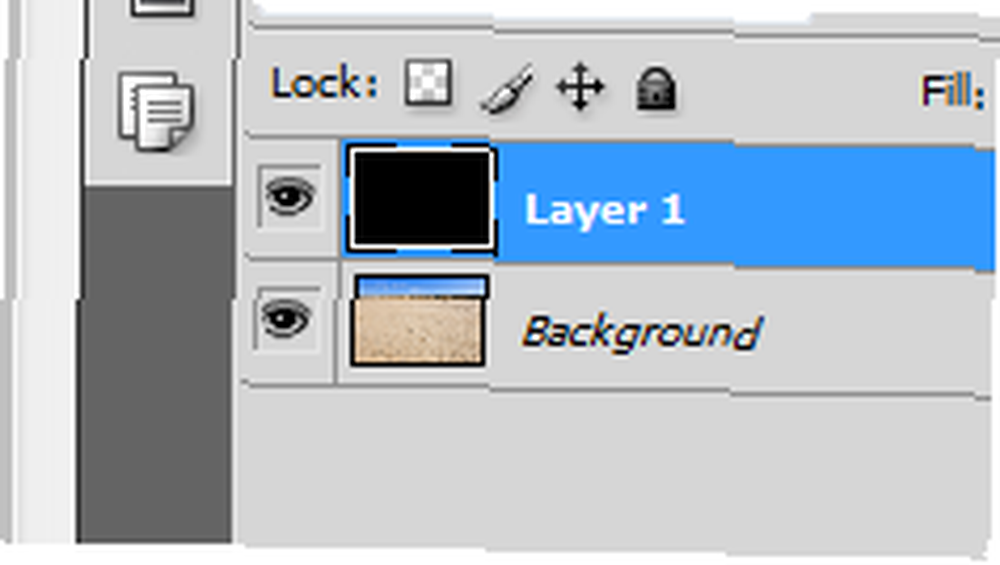
- Выберите эллиптический инструмент выделения и нарисуйте большой выбор, который покрывает большую часть фотографии. Кроме того, вы можете нарисовать объект, на который вы хотите обратить внимание. Понижение непрозрачности черного слоя может помочь увидеть, что вы делаете.
- Перетащите выделение, выбрав Выбрать> Изменить> Перо. Выбранное здесь значение пикселя во многом зависит от разрешения фотографии, с которой вы работаете..
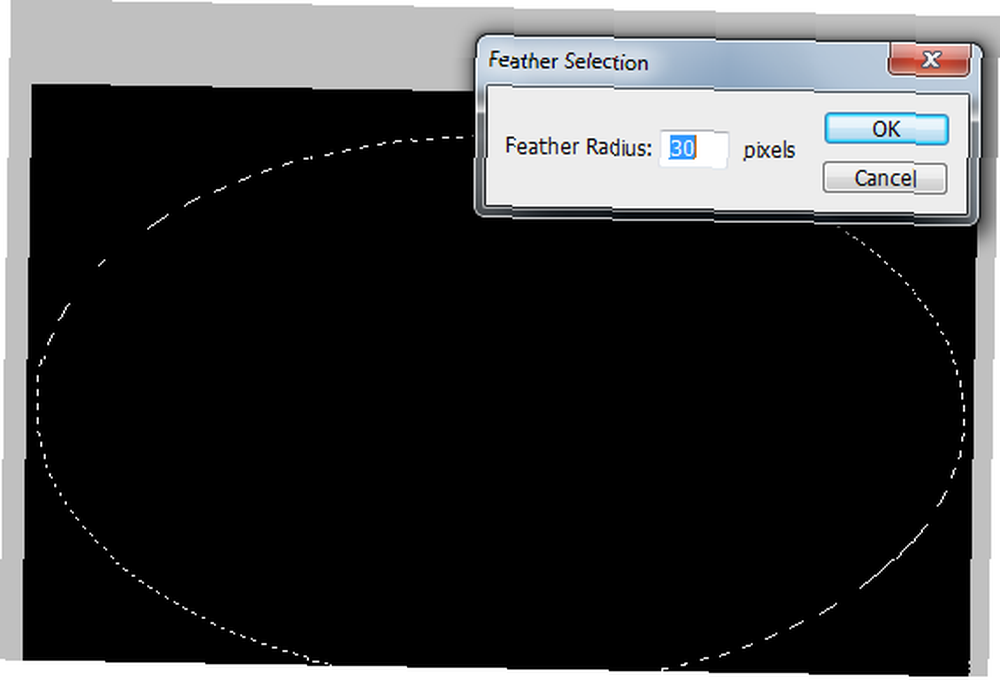
- С выделением и выделенным черным слоем нажмите клавишу Delete, теперь измените режим наложения черного слоя на мягкий свет. Если эффект слишком интенсивный, вы можете играть с непрозрачностью, чтобы уменьшить его.

Эффект на месте. Вы можете сделать последние изменения, перемещая черный слой или увеличивая его, если вам нужно переместить виньетка.
Поляроидный Эффект Фотошопа
Очень распространенный эффект и очень легко достичь в то же время. Предполагая, что у вас есть фотография, над которой вы хотите поработать, в Photoshop, вот шаги, которые вы должны предпринять, чтобы получить эффект Polaroid Photoshop:
- Удерживая нажатой клавишу «Alt», дважды щелкните на фоновом слое в палитре слоев, это должно разблокировать слой. Теперь, удерживая нажатой клавишу Ctrl, нажмите на иконку нового слоя в палитре слоев, это создаст новый слой под текущим слоем..

- С выбранным слоем фотографии, нажмите Ctrl + T, чтобы активировать бесплатный инструмент преобразования. Удерживая нажатой клавишу «Shift», «Alt», а затем щелкните и перетащите один из углов внутрь, чтобы сделать фотографию меньше, вы также можете обрезать некоторые части фотографии, чтобы сделать ее квадратной, и повернуть, чтобы добавить реалистичности..

- Дважды щелкните по слою с фото. в Стили слоя В открывшемся диалоговом окне выберите «Тень» и «Обводка», измените обводку на внутреннюю и увеличивайте ширину до тех пор, пока не получите приличную границу вдоль краев.
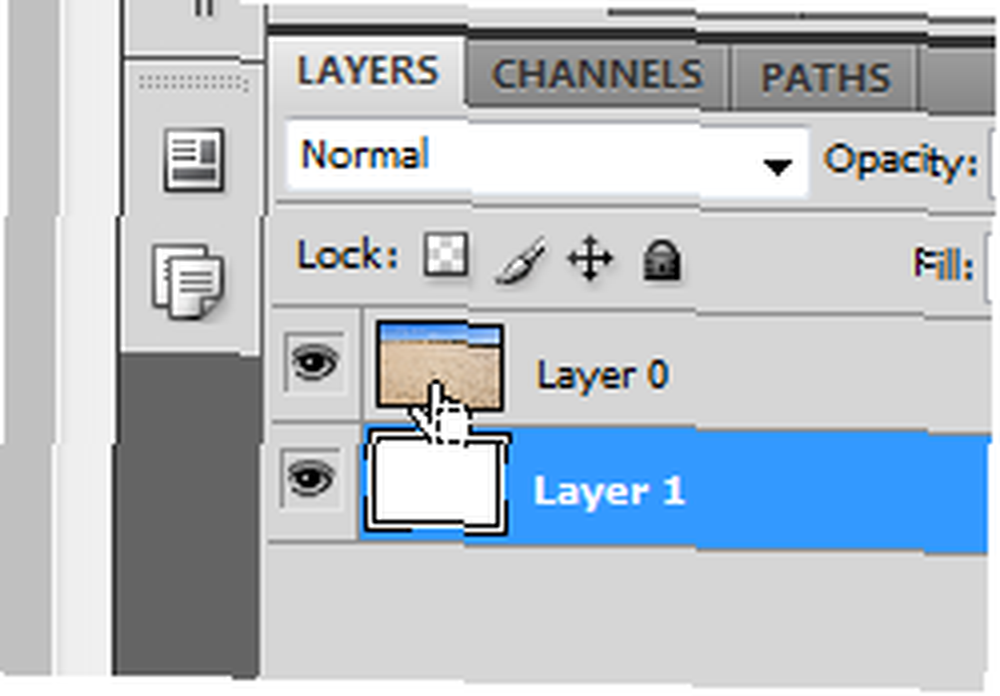
- Теперь, удерживая нажатой клавишу Ctrl, нажмите на миниатюру слоя с слоем фотографии, чтобы загрузить его в качестве выделения. Перейдите к Select> Transform Selection. Удерживая нажатой клавишу Alt + Shift, перетащите одну из угловых ручек внутрь
- Оставьте выделение как есть и нажмите на иконку маски слоя в палитре слоев. Вы заметите, что выделение за пределами было скрыто.
- Теперь вы можете применять различные виды преобразований, кистей, фильтров на маске слоя (примечание), чтобы получить различные виды границ. В качестве примера, нажмите на маску слоя и возьмите кисть. Выберите одну из кистей с натуральным или специальным эффектом.
- С белым как цвет переднего плана, начните рисовать по черным частям маски слоя. Вы увидите скрытую часть фотографии, раскрывающуюся, хотя и в виде мазков кистью..
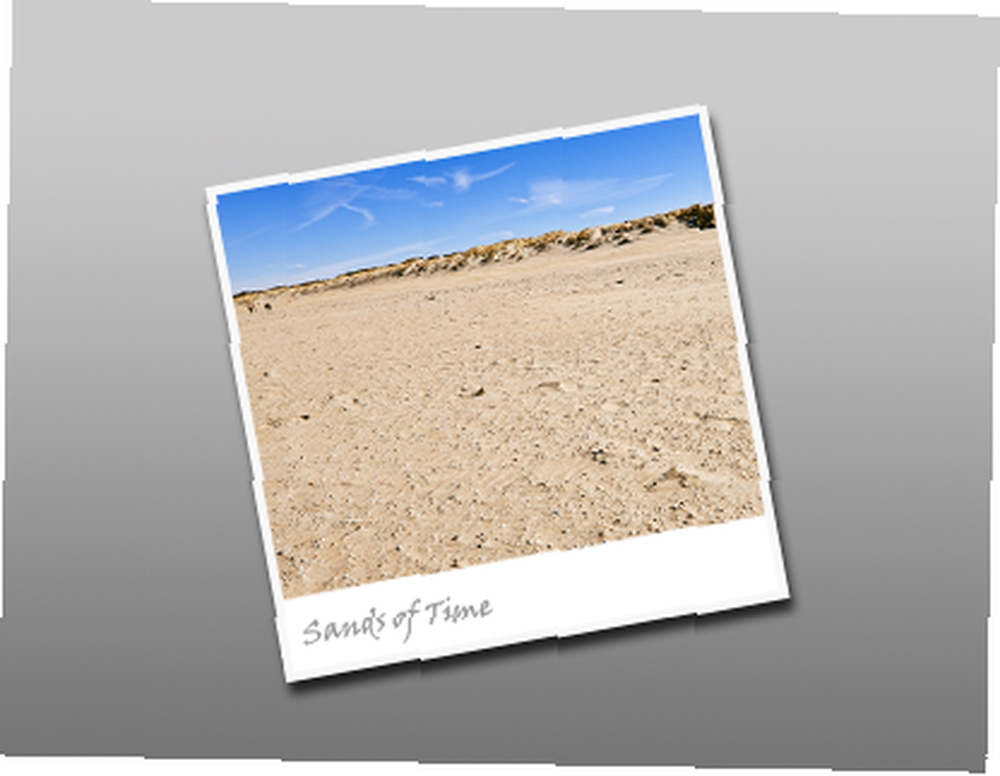
При желании вы можете добавить пользовательские фоны или градиенты к слою под ним, добавить дополнительную белую полосу внизу фотографии перед преобразованием в шаге 2, добавить текст или что-то, что кажется правильным! Вы также можете сложить несколько фотографий друг на друга и выполнить приведенные выше шаги, чтобы получить крутой коллаж
Прохладные Границы
Вы также можете использовать Photoshop, чтобы быстро и легко создавать интересные рамки для ваших фотографий. Вот как:
- Alt + Дважды щелкните фоновый (фото) слой, чтобы разблокировать его. Ctrl + клик по кнопке нового слоя в палитре слоев, чтобы создать новый слой под слоем с фото. Заполните этот вновь созданный слой белым.
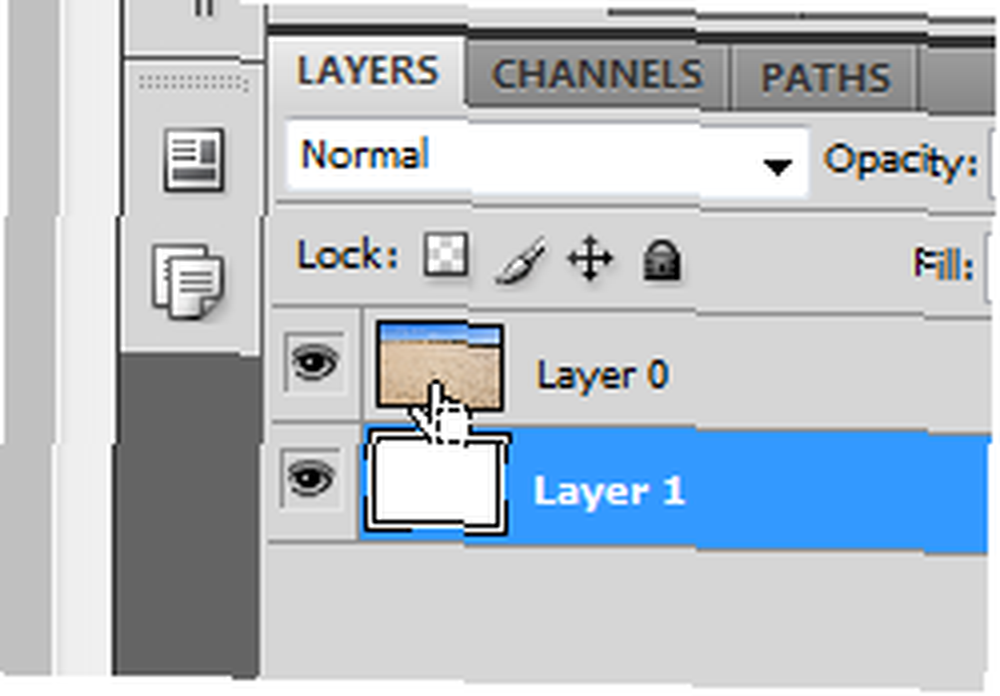
- Теперь, удерживая нажатой клавишу Ctrl, нажмите на миниатюру слоя с слоем фотографии, чтобы загрузить его как выделение. Перейдите к Select> Transform Selection. Удерживая нажатой клавишу Alt + Shift, перетащите одну из угловых ручек внутрь
- Оставьте выделение как есть и щелкните значок маски слоя в палитре слоев. Вы заметите, что за пределами выбора был скрыт.
- Теперь вы можете применять различные виды преобразований, кистей, фильтров на маске слоя (примечание), чтобы получить различные виды границ. В качестве примера, нажмите на маску слоя и возьмите кисть. Выберите одну из кистей с натуральным или специальным эффектом.
- С белым как цвет переднего плана, начните рисовать по черным частям маски слоя. Вы увидите скрытую часть фотографии, раскрывающуюся, хотя и в виде мазков кистью..

Знаете ли вы о некоторых других эффектах Photoshop, которые можно сделать так же быстро? Поделитесь ими с нами в комментариях!











